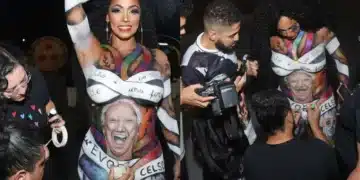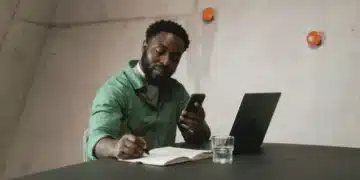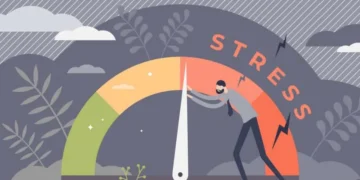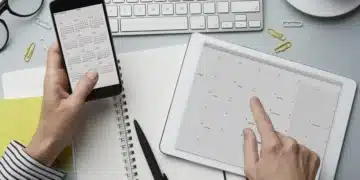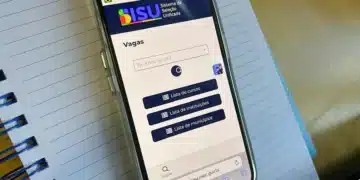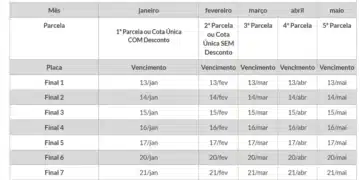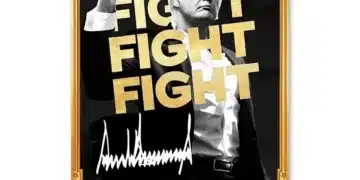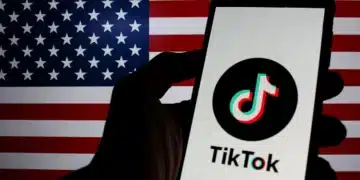ouça este conteúdo
App identifica e agrupa fotos semelhantes, economizando espaço na biblioteca. Nova versão permite empilhar grandes imagens para uma saída perfeita.
É incomum a imagem ideal ser capturada logo de imediato. Geralmente, são necessárias várias tentativas até que uma se destaque, resultando, assim, em um acúmulo considerável de fotos parecidas no Google Fotos.
Com o Google Fotos, é possível organizar e armazenar todas essas fotos de forma prática e segura. Além disso, a ferramenta oferece recursos para edição, compartilhamento e backup das suas imagens, facilitando a gestão do seu acervo fotográfico.
Google Fotos: Organização Inteligente de Imagens
Para organizar essas fotos, o Google Fotos desenvolveu uma funcionalidade capaz de identificar automaticamente arquivos semelhantes e agrupá-los – podendo até auxiliar na otimização do espaço de armazenamento em sua biblioteca. A ferramenta, conhecida como Photo Stacks (ou Foto Empilhada, em português), foi lançada em novembro do ano passado na plataforma e chegou ao Brasil recentemente. É necessário ter a versão mais recente do aplicativo para utilizar essa funcionalidade. Posteriormente, é preciso ativar a opção ‘Empilhar fotos semelhantes’. A partir desse ponto, o próprio aplicativo selecionará a melhor foto para ser a capa de um grupo de imagens parecidas. Os arquivos ficam disponíveis para visualização, como se estivessem em uma pasta. Toda essa organização é realizada com o auxílio da inteligência artificial, mas é possível escolher manualmente sua própria foto principal e desativar a opção de empilhar fotos para visualizar todas na galeria. Uma das vantagens de ter as imagens semelhantes empilhadas é facilitar a visualização e exclusão das que não ficaram boas, já que estarão todas organizadas juntas, poupando espaço de armazenamento.
Google Fotos: Identificação Automática de Imagens Semelhantes
Ao acessar o aplicativo Google Fotos, siga os passos abaixo para ativar a funcionalidade de empilhar fotos semelhantes: Toque no ícone do seu perfil e selecione ‘Configurações’; Escolha ‘Preferências’; Ative a opção ‘Empilhar fotos semelhantes’. Caso tenha ativado o recurso e não consiga visualizar os grupos na biblioteca, verifique se o backup está ativado. Essa ferramenta está disponível apenas para fotos armazenadas em backup. Após a ativação, aguarde um pouco para que as imagens sejam agrupadas, pois o processo pode levar algum tempo. É importante ressaltar que a tecnologia de agrupamento não funciona com imagens duplicadas, que podem surgir quando uma foto é editada ou enviada novamente em datas distintas. Nessas situações, a identificação precisa ser feita manualmente.
Fonte: © G1 – Tecnologia